Winnts安装已经更新到5.0版本,正式开始支持Win11系统。现在你可以开始用Winnts安装程序安装Win11了。这个安装神器可以在没有系统的裸机上安装。
下面我们来看看如何用WinNTSetup安装Win11。

一、WinPE下运行WinNTSetup
如果想在没有系统的裸机上安装Win11系统,可以先引导到WinPE系统,然后运行WinNTSetup安装系统。
WinPE系统有很多种。选一个有PE功能的u盘就行了,然后做一个u盘(《Windows11系统U盘启动盘制作教程》)。
制作好u盘后,将带PE功能的u盘插入电脑,然后进入BOIS设置u盘启动,然后进入WinPE系统。在桌面上,您可以看到WinNTSetup程序显示为“Windows安装”图标。
双击打开WinNTSetup程序窗口。如图所示:

二、Win7/Win10下运行WinNTSetup
如果电脑上安装了Win7或Win10系统,当然也可以使用WinXP系统,这样更方便。直接运行WinNTSetup就可以了。
三、Win11系统的WinNTSetup安装方法步骤
首先下载Win11系统最新的ISO镜像,然后在Win10系统中右键点击下载的ISO镜像文件,选择“加载”。如果是在WinPE或WinXP或Win7系统下,
你需要使用虚拟光盘工具来加载ISO镜像;或者,您可以直接解压缩ISO镜像文件,而不使用虚拟光驱。
然后运行WinNTSetup,软件界面如下所示:

首先找到install.wim文件的位置,在虚拟光驱加载或解压的Win11 ISO镜像的sources目录下可以找到install.wim文件。
然后设置启动盘和安装盘的位置。一般来说,你可以把它设置成你要安装Windows11的磁盘。
Ps:如果你不明白某个设置项,可以把鼠标移到它上面,会弹出一个提示信息(上图中引导驱动器的提示)。
然后注意右下角的两个选项。一个是“挂载并安装驱动器为”,默认选中。选择要安装Windows11的驱动器号。另一种是“预先分配的盘符”,必须检查,否则安装系统后盘符会乱序。
点击“优化调整”按钮,打开系统优化设置界面。如图所示:
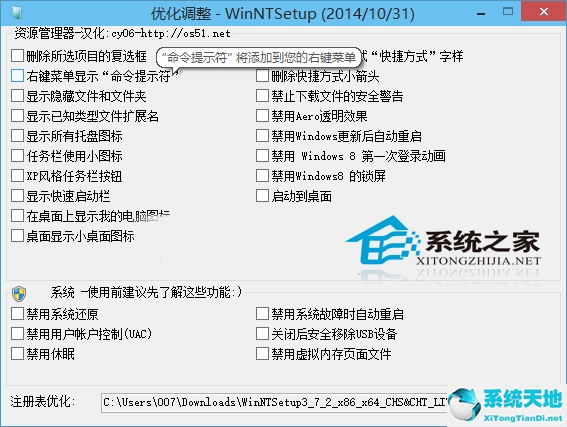
在这里,你可以提前优化Win11系统。系统安装完成后,您已经对系统进行了优化,可以根据自己的需求勾选相应的选项。
最后,点击“开始安装”和“你们都准备好了吗?”会弹出来。窗户。如图所示:
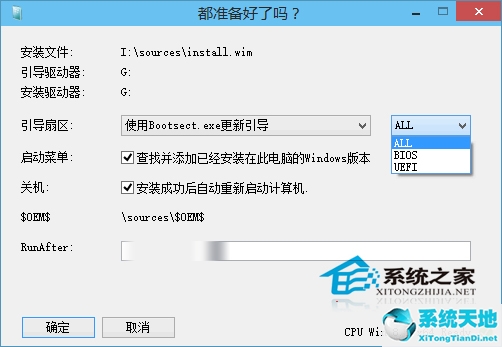
选择“用Bootsect.exe更新引导”支持BIOS和UEFI;如果要与计算机上的现有系统组成双系统或多系统,
您需要勾选“查找并添加这台电脑中安装的Windows版本”;建议勾选“安装成功后自动重启电脑”。
最后,单击“确定”,WinNTSetup将开始部署Windows映像。如图所示:

过程有点长。进度结束后,会弹出一个提示窗口,“本阶段安装完成。重新启动后,Sysprep部署阶段将开始”。如图所示:
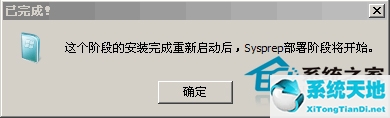
然后重启电脑,就会进入Windows S11的安装设置过程。首先显示熟悉的蓝色Windows徽标,然后显示“准备设备”。如图所示:
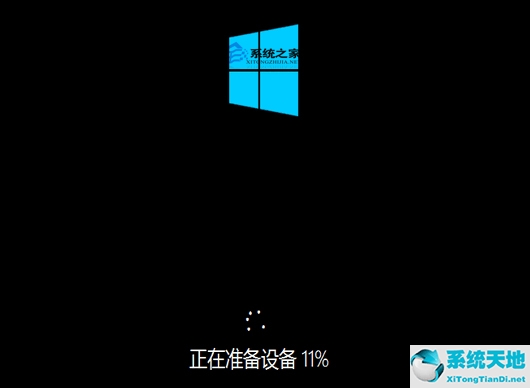
准备设备完成之后就会显示“准备就绪”,之后就会进入大家安装Windows8和Windows11都很熟悉的“设置”界面。如图:
再之后的安装设置步骤就和其它的安装方法一样一样的了,这里就不再赘述。
WinNTSetup一款从硬盘安装系统的小工具,可以完全格式化c盘,使安装的系统更为纯净。我们既可以启动到WinPE系统运行WinNTSetup,
也可以在32位Win7/Win10下运行WinNTSetup安装64位Win11系统。